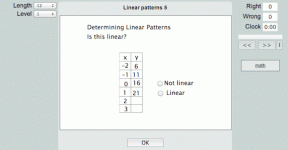आप अभी अपने पीसी में साइन इन नहीं कर सकते त्रुटि [समाधान]
अनेक वस्तुओं का संग्रह / / November 28, 2021
फिक्स आप अभी अपने पीसी में साइन इन नहीं कर सकते हैं त्रुटि: यदि आप विंडोज 10 पीसी का उपयोग कर रहे हैं तो आप अपने सिस्टम में लॉग इन करने के लिए माइक्रोसॉफ्ट लाइव अकाउंट का उपयोग कर रहे होंगे, समस्या यह है कि इसने अचानक उपयोगकर्ताओं को लॉग इन करने देना बंद कर दिया था और इसलिए वे अपने से बाहर हो गए थे प्रणाली। लॉग इन करने का प्रयास करते समय उपयोगकर्ताओं को जो त्रुटि संदेश का सामना करना पड़ता है वह है "आप इस समय अपने पीसी में साइन इन नहीं कर सकते हैं। समस्या को ठीक करने के लिए account.live.com पर जाएं या इस पीसी पर आपके द्वारा उपयोग किए गए अंतिम पासवर्ड को आजमाएं।“भले ही account.live.com वेबसाइट पर पासवर्ड रीसेट करने से भी समस्या का समाधान नहीं हो सका, क्योंकि उपयोगकर्ता अभी भी उसी त्रुटि का सामना कर रहे हैं, जब वे नए पासवर्ड के साथ लॉगिन करने का प्रयास करते हैं।

अब कभी-कभी यह समस्या Caps Lock या Num Lock के कारण होती है, यदि आपके पास ऐसा पासवर्ड है जिसमें बड़े अक्षर हैं तो Caps Lock को चालू करना सुनिश्चित करें और फिर पासवर्ड दर्ज करें। इसी तरह, यदि आपके पासवर्ड संयोजन में संख्याएँ हैं तो पासवर्ड दर्ज करते समय Num Lock को सक्षम करना सुनिश्चित करें। यदि आप उपरोक्त सलाह का पालन करके पासवर्ड सही ढंग से दर्ज कर रहे हैं और आपने अपना माइक्रोसॉफ़्ट खाता पासवर्ड भी बदल दिया है और आप अभी भी लॉग इन करने में सक्षम नहीं हैं, तो आप नीचे सूचीबद्ध समस्या निवारण मार्गदर्शिका का पालन कर सकते हैं ताकि आप अपने पीसी में साइन इन नहीं कर सकें। अभी।
अंतर्वस्तु
- आप अभी अपने पीसी में साइन इन नहीं कर सकते त्रुटि [समाधान]
- विधि 1: Microsoft Live खाता पासवर्ड बदलें
- विधि 2: ऑन स्क्रीन कीबोर्ड का प्रयोग करें
- विधि 3: विंडोज इंस्टॉलेशन डिस्क का उपयोग करके अपने पीसी को पुनर्स्थापित करें
- विधि 4: लॉगिन करने से पहले सुनिश्चित करें कि आपने इंटरनेट से डिस्कनेक्ट कर दिया है
- विधि 5: BIOS में डिफ़ॉल्ट सेटिंग्स लोड करें
आप अभी अपने पीसी में साइन इन नहीं कर सकते त्रुटि [समाधान]
विधि 1: Microsoft Live खाता पासवर्ड बदलें
1. दूसरे काम कर रहे पीसी पर जाएं और इस लिंक पर नेविगेट करें वेब ब्राउज़र में।
2.चुनें मैं अपना पासवर्ड भूल गया रेडियो बटन और अगला क्लिक करें।
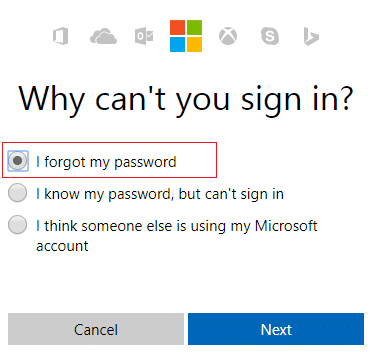
3. दर्ज करें आपकी ईमेल आईडी जिसे आप अपने पीसी में लॉगिन करने के लिए उपयोग करते हैं, फिर सुरक्षा कैप्चा दर्ज करें और अगला क्लिक करें।
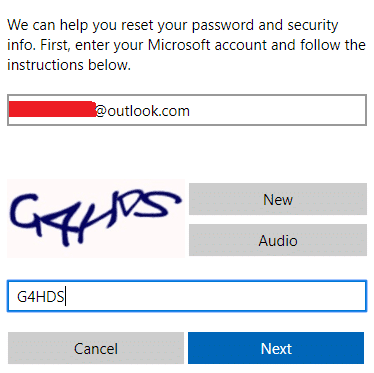
4.अब चुनें आप सुरक्षा कोड कैसे प्राप्त करना चाहते हैं, यह सत्यापित करने के लिए कि यह आप हैं और अगला क्लिक करें।
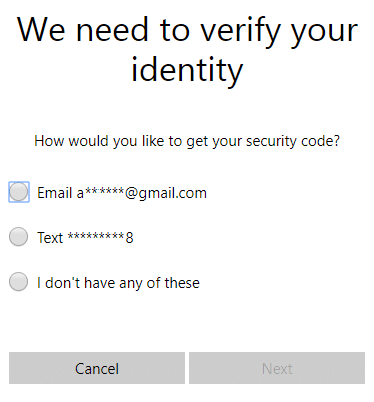
5.दर्ज करें सुरक्षा कोड जो आपको प्राप्त हुआ और अगला क्लिक करें।
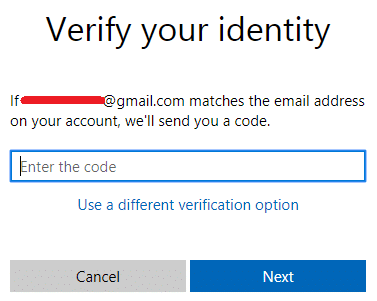
6.नया पासवर्ड टाइप करें और यह आपका Microsoft खाता पासवर्ड रीसेट कर देगा (अपना पासवर्ड बदलने के बाद उस पीसी से लॉग इन न करें)।
7. पासवर्ड को सफलतापूर्वक बदलने के बाद आपको एक संदेश दिखाई देगा "खाता बरामद कर लिया गया है।“
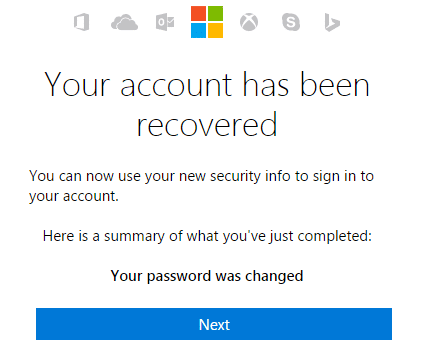
8. उस कंप्यूटर को रीबूट करें जिसमें आपको साइन इन करने में समस्या हुई थी और साइन इन करने के लिए इस नए पासवर्ड का उपयोग करें। आपको इसका सक्षम होना चाहिए ठीक करें आप अभी अपने पीसी में साइन इन नहीं कर सकते त्रुटि.
विधि 2: ऑन स्क्रीन कीबोर्ड का प्रयोग करें
लॉगिन स्क्रीन पर, पहले, सुनिश्चित करें कि आप वर्तमान कीबोर्ड भाषा लेआउट सही ढंग से कॉन्फ़िगर किया गया है। आप इस सेटिंग को साइन-इन स्क्रीन के निचले-दाएं कोने में पावर आइकन के ठीक बगल में देख सकते हैं। एक बार जब आप इसे सत्यापित कर लेते हैं, तो स्क्रीन पर कीबोर्ड का उपयोग करके पासवर्ड टाइप करना अच्छा विकल्प होगा। हम स्क्रीन कीबोर्ड पर उपयोग करने का सुझाव दे रहे हैं क्योंकि समय के साथ हमारा भौतिक कीबोर्ड दोषपूर्ण हो सकता है जिसके परिणामस्वरूप निश्चित रूप से इस त्रुटि का सामना करना पड़ेगा। ऑन स्क्रीन कीबोर्ड को एक्सेस करने के लिए, स्क्रीन के नीचे से ऐक्सेस ऑफ एक्सेस आइकन पर क्लिक करें और विकल्पों की सूची से ऑन-स्क्रीन कीबोर्ड चुनें।
![[हल] कीबोर्ड ने विंडोज 10 पर काम करना बंद कर दिया है](/f/43a6f9a38733f063825c983b813367cf.png)
विधि 3: विंडोज इंस्टॉलेशन डिस्क का उपयोग करके अपने पीसी को पुनर्स्थापित करें
इस विधि के लिए, आपको या तो विंडोज़ इंस्टॉलेशन डिस्क या सिस्टम रिपेयर/रिकवरी डिस्क की आवश्यकता होगी।
1. विंडोज इंस्टॉलेशन मीडिया या रिकवरी ड्राइव / सिस्टम रिपेयर डिस्क में रखें और अपना l. चुनेंएंगुएज प्राथमिकताएं, और अगला क्लिक करें
2.क्लिक करें मरम्मत आपका कंप्यूटर सबसे नीचे।

3.अब चुनें समस्याओं का निवारण और फिर उन्नत विकल्प।
4..अंत में, “पर क्लिक करेंसिस्टम रेस्टोर” और पुनर्स्थापना को पूरा करने के लिए ऑनस्क्रीन निर्देशों का पालन करें।

5. अपने पीसी को पुनरारंभ करें और यह कदम आपकी मदद कर सकता है फिक्स आप अभी अपने पीसी में साइन इन नहीं कर सकते हैं त्रुटि।
विधि 4: लॉगिन करने से पहले सुनिश्चित करें कि आपने इंटरनेट से डिस्कनेक्ट कर दिया है
कभी-कभी लॉगिन समस्या उत्पन्न होती है क्योंकि आप इंटरनेट से कनेक्ट हैं और यह सुनिश्चित करने के लिए यहां ऐसा नहीं है, अपने वायरलेस राउटर को बंद कर दें या यदि आप ईथरनेट केबल का उपयोग करते हैं, तो इसे इससे डिस्कनेक्ट करें पीसी. एक बार जब आप ऐसा कर लेते हैं तो फिर से याद किए गए अंतिम पासवर्ड से लॉगिन करने का प्रयास करें या पासवर्ड बदलें और फिर पुनः प्रयास करें।

विधि 5: BIOS में डिफ़ॉल्ट सेटिंग्स लोड करें
1.अपना लैपटॉप बंद करें, फिर उसे चालू करें और साथ-साथ F2, DEL या F12 दबाएं (आपके निर्माता के आधार पर) में प्रवेश करने के लिए बाईओस सेटअप।

2.अब आपको रीसेट विकल्प खोजने की आवश्यकता होगी डिफ़ॉल्ट कॉन्फ़िगरेशन लोड करें और इसे रीसेट टू डिफॉल्ट, लोड फैक्ट्री डिफॉल्ट्स, क्लियर BIOS सेटिंग्स, लोड सेटअप डिफॉल्ट्स, या कुछ इसी तरह का नाम दिया जा सकता है।

3. इसे अपनी तीर कुंजियों से चुनें, एंटर दबाएं, और ऑपरेशन की पुष्टि करें। आपका BIOS अब इसका इस्तेमाल करेंगे डिफ़ॉल्ट सेटिंग्स।
4.फिर से अपने पीसी में याद किए गए अंतिम पासवर्ड के साथ लॉग इन करने का प्रयास करें।
आपके लिए अनुशंसित:
- फिक्स वाईफाई आइकन विंडोज 10 में धूसर हो गया है
- ठीक करें एप्लिकेशन प्रारंभ करने में विफल रहा है क्योंकि साथ-साथ कॉन्फ़िगरेशन गलत है
- कैसे ठीक करें इस नेटवर्क त्रुटि से कनेक्ट नहीं हो सकता
- फिक्स वाईफाई में वैध आईपी कॉन्फ़िगरेशन त्रुटि नहीं है
यही आपने सफलतापूर्वक किया है फिक्स आप अभी अपने पीसी में साइन इन नहीं कर सकते त्रुटि [समाधान] लेकिन अगर आपके पास अभी भी इस गाइड के बारे में कोई सवाल है तो बेझिझक उन्हें कमेंट सेक्शन में पूछ सकते हैं।
![आप अभी अपने पीसी में साइन इन नहीं कर सकते त्रुटि [समाधान]](/uploads/acceptor/source/69/a2e9bb1969514e868d156e4f6e558a8d__1_.png)